16、使用文本工具,设置如图:

图15
字体下载:点击下载 (仅供学习使用下载)
17、输入一个字符“s”:
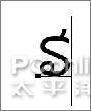
图16
18、移到立方体上,并旋转一下方向(菜单:编辑>变形),用变形菜单下的扭曲进行微调,如图

图17
19、在图层面板内双击文字图层,做斜面和浮雕图层样式,设置如下
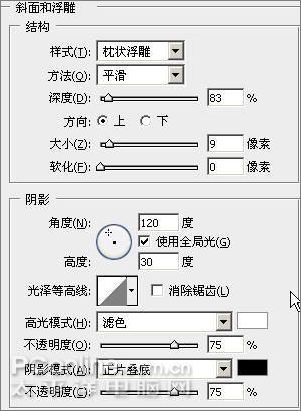
图18
20、在图层面板将文字图层的填充调为0%

图19
21、再对文字图层做一下变形,调整大小和形状,使它与立方体的平面贴合,符合透视效果。

图20
22、用同样的方法做出其他两个面的字符。

图21
23、将所有的字符层和图层一副本合并,石头做好了

图22
24、新建图层,在背景层上,石头层下

图23
25、按DEL键复位前背景色,做个云彩滤镜,在“滤镜>渲染”菜单,按CTRL +T调整图层大小为50%,移到石头层下,如图位置:

图24
26、调整图层亮度/对比度,亮度为+50,对比度为-50
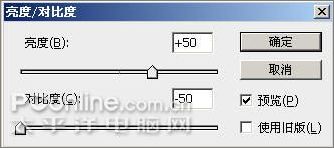
图25
27、按蒙板按钮给该层添加空白蒙板

图26
28、在空白蒙板上做个云彩滤镜,图层效果如下

图27
29、右键单击蒙板,应用图层蒙板


图28
30、用自由套索工具勾选区如下(不要勾到石头):
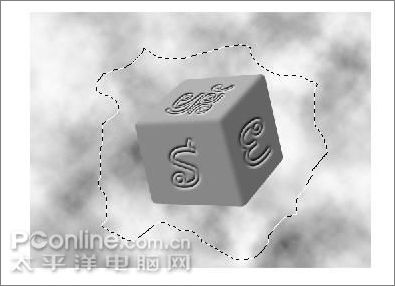
图29
31、羽化50像素(根据实际可以调整30~60)
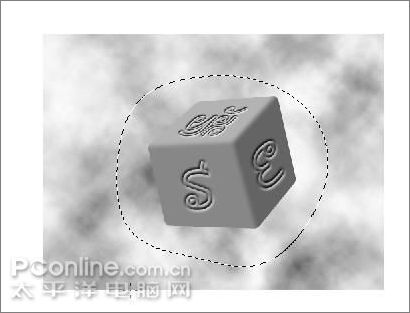
图30
32、按蒙板按钮,并应用蒙板

图31
33、用透明度为50%的橡皮擦擦除边缘

图32
